Dynamics 365 Business Central Benutzergruppen und
Berechtigungssätze
Ein Thema, das bei jeder ERP-Implementierung eine wichtige Rolle spielt, ist das Berechtigungskonzept mit den Möglichkeiten, die es den Anwendenden im ERP-System bietet. Mit der neuesten Version von Dynamics 365 Business Central liefert Microsoft eine ganze Reihe sinnvoller Funktionen für die Administration.
Abteilungsleitende, Sachbearbeitende, Auszubildende – wer macht was im ERP-System?
In vielen Unternehmen werden die Aufgaben in Business Central so verteilt, dass Systemeinrichtungen nur von ausgewählten Personen, die tagtäglichen Aktivitäten von allen Mitarbeitenden und manche Teilbereiche auch von Auszubildenden vorgenommen werden dürfen. Auf dieser Basis lernen Sie in diesem Beitrag anhand der Verkaufsrolle die Funktionen im ERP-System Dynamics 365 Business Central kennen.
💡 Hinweis: Benutzergruppen werden in Version 25.0 (ab Business Central 2024 Release Wave 2) nicht mehr unterstützt! Bis dahin können Sie sie jedoch weiter für die Berechtigungsverwaltung nutzen.
In Zukunft können Sie dann stattdessen Sicherheitsgruppen verwenden, welche seit der 2023 Release Wave 1 in Business Central verfügbar sind und den Benutzergruppen ähneln. Um Sicherheitsgruppen in Business Central verwenden zu können, ist es erforderlich, Microsoft Entra ID (vormals Azure Active Directory)-Sicherheitsgruppen zu erstellen.
Benutzergruppen einrichten
Die Benutzergruppen können Sie unter
Systemverwaltung > Benutzer > Navigieren > Benutzergruppen
einrichten. Es lassen sich beliebig viele Benutzergruppen erstellen. Im folgenden Beispiel werden diese Benutzergruppen angelegt:
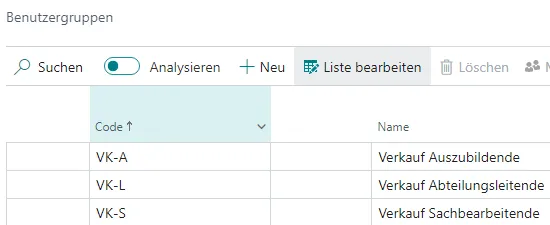
Benutzergruppenmitglieder verwalten
Mit einem Klick auf „Mitglieder“ öffnet sich eine Liste mit allen Mitgliedern der ausgewählten Benutzergruppe, die zudem die Möglichkeit bietet, weitere Benutzer hinzuzufügen sowie bestehende Benutzer zu entfernen.
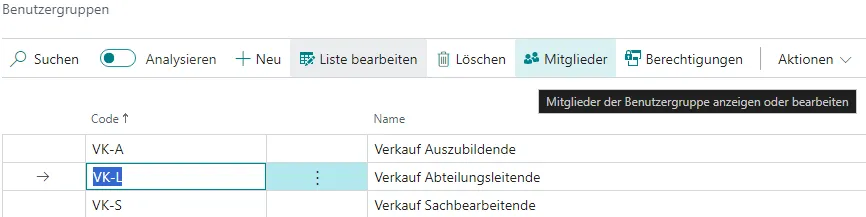
Soll die Mitgliedschaft eines Benutzers nur für einen bestimmten Mandanten gelten, so ist der entsprechende Mandant im Feld „Unternehmensname“ einzutragen.

Die Zugehörigkeiten können Sie auch über den Aufruf „Benutzer nach Benutzergruppe“ steuern.

Hierüber öffnet sich eine Übersicht sämtlicher Benutzer und Benutzergruppen, in der Sie durch Setzen oder Entfernen des Hakens die Zugehörigkeit je Benutzer und Benutzergruppe steuern können.
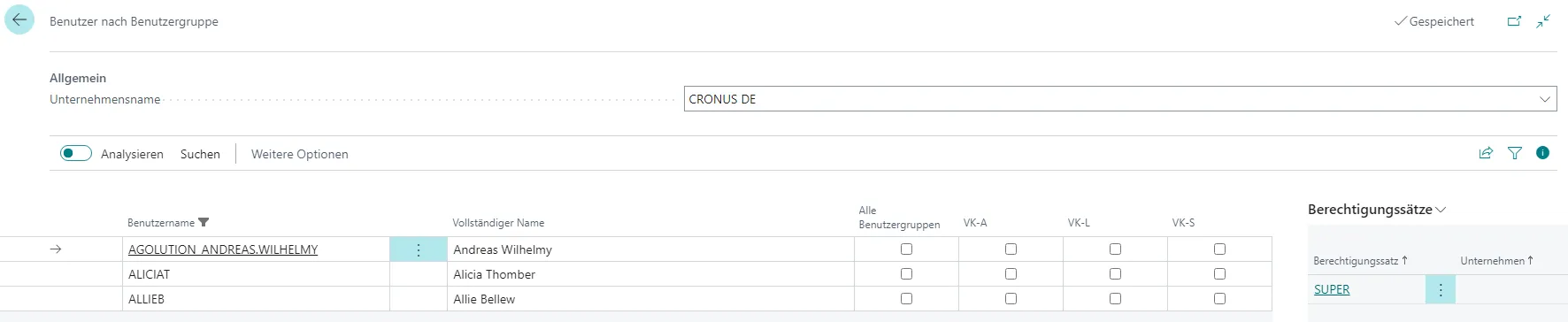
Benutzergruppen-Berechtigungssätze pflegen
Ein Klick auf „Berechtigungen“ öffnet die Liste mit allen Berechtigungssätzen, die der ausgewählten Benutzergruppe zugewiesen sind.

Hier lassen sich auch neue Berechtigungssätze hinzufügen oder bestehende entfernen.
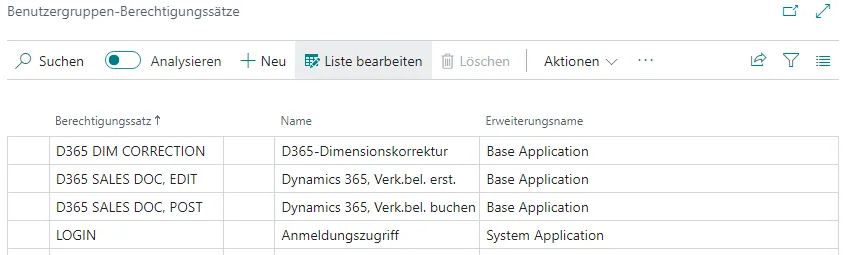
Eine weitere Möglichkeit, die Zuordnung durchzuführen, stellt der Aufruf „Berechtigungssatz nach Benutzergruppe“ dar.

Hierbei öffnet sich eine Übersicht der Berechtigungssätze, in der Sie direkt erkennen können, welche Benutzergruppen welchen Berechtigungssatz verwenden. Weiterhin können Sie hier aber auch durch Setzen bzw. Entfernen der entsprechenden Haken die Zuordnung zu einem Berechtigungssatz anpassen.
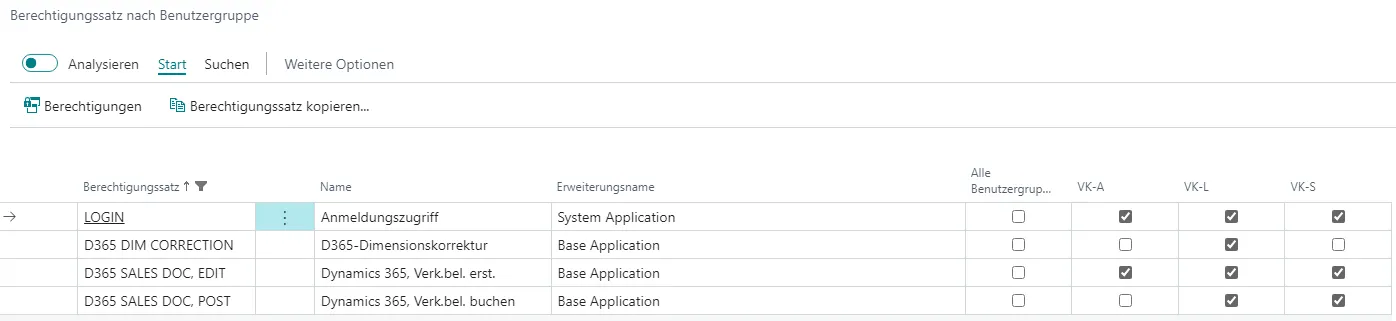
Benutzergruppen exportieren und importieren
Die Funktionen „Benutzergruppen exportieren“ und „Benutzergruppen importieren“ ermöglichen es Ihnen, auf einfache Art und Weise Berechtigungen in einer Testumgebung zu erstellen und nach erfolgreichem Test in die Produktivumgebung zu übernehmen.
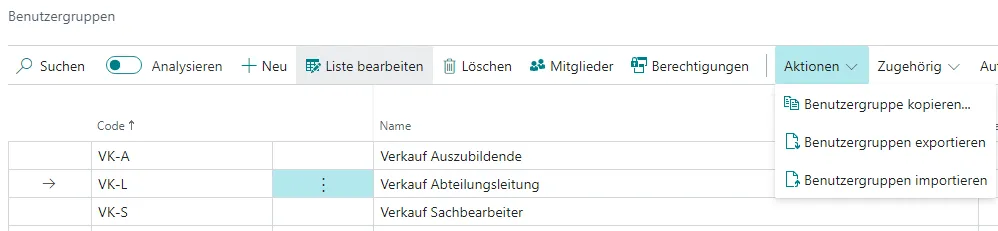
Benutzergruppen über Benutzerkarte verwalten
Einen einzelnen Benutzer können Sie auch über die Benutzerkarte einer Benutzergruppe zuordnen, indem Sie den Eintrag im Register „Benutzergruppen“ manuell ergänzen.
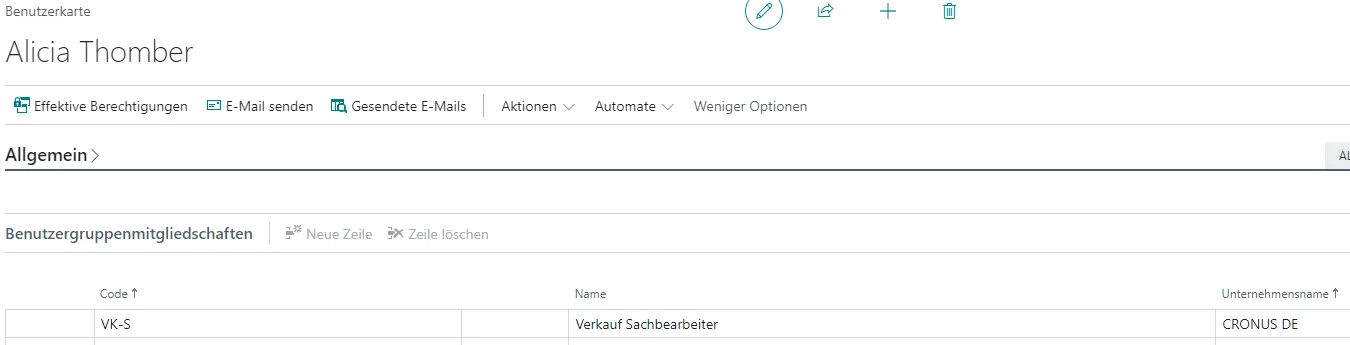
Berechtigungen aufzeichnen
Eine weitere sehr hilfreiche Funktion in Business Central ist die Aufzeichnung von Berechtigungen. Die Ausgangssituation zum Starten der Aufzeichnung sind die Zugriffsrechte eines Berechtigungssatzes. Zur Veranschaulichung wird ein neuer Berechtigungssatz KONTAKTE VERWALTEN erstellt. Dieser lässt sich später dazu verwenden, Kontakte zu bearbeiten.

Aufzeichnung starten
Um mit der Aufzeichnung zu beginnen, rufen Sie die Zugriffsrechte des Berechtigungssatzes auf und betätigen anschließend die Aktion „Start“. Wurde die Aufzeichnung gestartet, sind alle Tätigkeiten durchzuführen, die später auch mit dem entsprechenden Berechtigungssatz durchgeführt werden dürfen – im Beispiel also das Öffnen der Kontaktliste sowie das Erstellen neuer Kontakte und das Bearbeiten bestehender Kontakte.
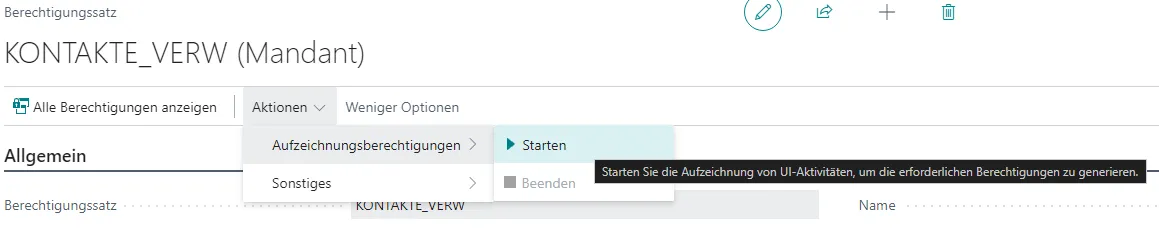
Aufzeichnung stoppen
Haben Sie alle Tätigkeiten durchgeführt, beenden Sie die Aufzeichnung und bestätigen Sie die Frage, ob die Berechtigungen hinzugefügt werden sollen.
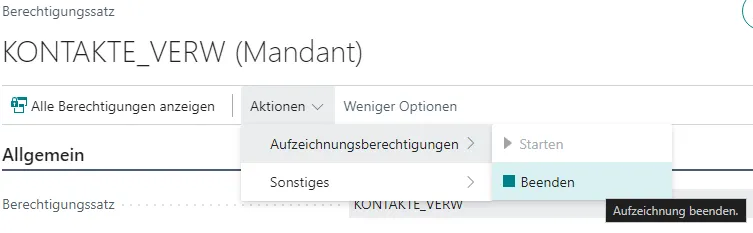
Im Beispiel werden somit nun die folgenden Zugriffsrechte vorgeschlagen:
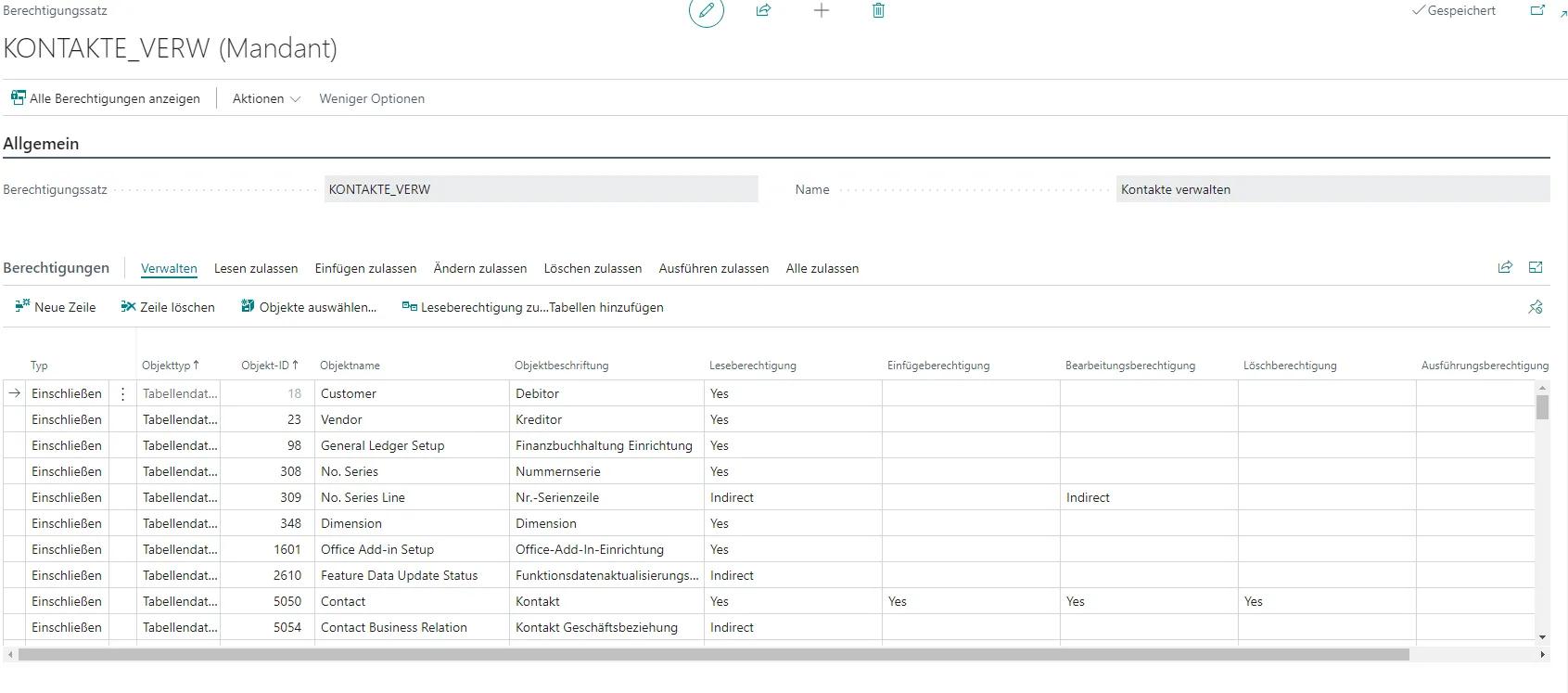
Zugriffsrechte überprüfen
Nach dem Aufzeichnen der Berechtigungen sollten Sie diese noch einmal überprüfen. Das hat den Grund, dass beim Testen häufig vergessen wird, auch Datensätze zu löschen. Hierbei empfehlen wir Ihnen, das Löschen ebenfalls aufzuzeichnen, da beim Löschen manchmal Tabellen angesprochen werden, die zuvor nicht aufgezeichnet wurden.
Leseberechtigungen zugehöriger Tabellen hinzufügen
Eine weitere nützliche Funktion ist der Aufruf „Leseberechtigung zu zugehörigen Tabellen hinzufügen“. Mit diesem stellen Sie sicher, dass die zugehörigen Tabellen ebenfalls gelesen werden dürfen, damit zum Beispiel die Lookups der Felder „Länder/Regionscode“, „Anredecode“, „Verkäufercode“ etc. verwendet werden können.
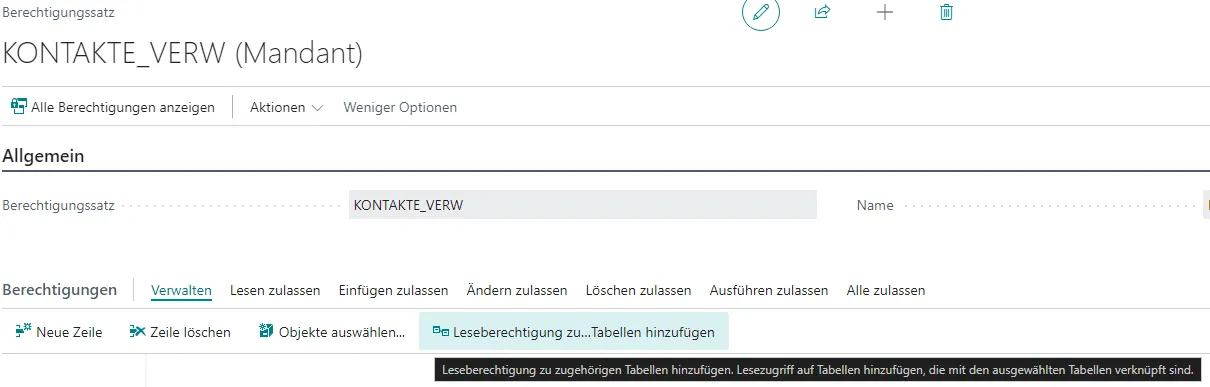
Zu guter Letzt müssen Sie den Berechtigungssatz nur noch den entsprechenden Benutzern bzw. Benutzergruppen zuweisen, was am einfachsten über die Aufrufe „Benutzerberechtigungssatz nach Benutzer“ bzw. „Berechtigungssatz nach Benutzergruppe“ funktioniert.
Zugriffsrechte ausschließen
Seit Oktober 2022 bietet Business Central außerdem die Möglichkeit, gewisse einzelne Zugriffe explizit auszuschließen. Die Funktion baut modular auf bestehenden Berechtigungssätzen auf.
Als Beispiel dient an dieser Stelle der Standard-Berechtigungssatz LOGIN, der u. a. eine Löschberechtigung für die Tabelle „Sprache“ einschließt. Ziel ist es zwar, allen Mitarbeitenden den Login ins System zu ermöglichen, Sprachcodes sollen aber nicht gelöscht werden. Dafür müssen Sie einen neuen Berechtigungssatz erstellen, der auf den Berechtigungen aus dem Berechtigungssatz LOGIN aufbaut, aber die Löschberechtigung für die Tabelle „Sprache“ ausschließt.
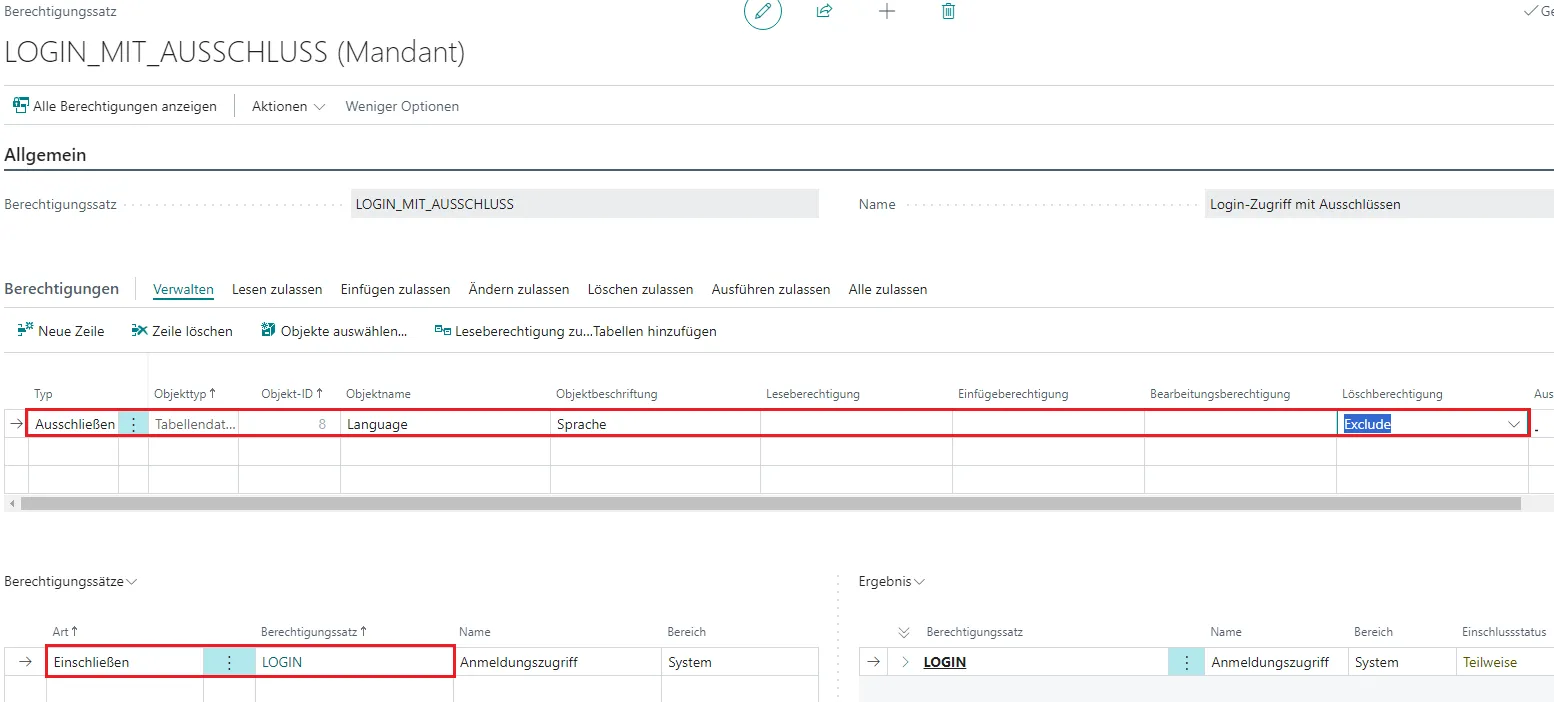
Wichtig ist, dass Sie allen Anwendenden den neu erstellten Berechtigungssatz LOGIN_MIT_AUSSCHLUSS anstelle des alten Berechtigungssatzes LOGIN zuweisen. Wird der Berechtigungssatz mit dem ausgeschlossenen Löschrecht nur zusätzlich vergeben, besteht das Löschrecht für alle Anwendenden weiterhin, da es im Berechtigungssatz LOGIN gewährt wird.
Der Ausschluss funktioniert mit Tabellendaten gleichermaßen wie mit allen anderen Objekten (Berichte, CodeUnits etc.), bei denen aber nur die „Ausführungsberechtigung“ gewährt oder ausgeschlossen werden kann.


 Voll integrierte Funktionen
Voll integrierte Funktionen
